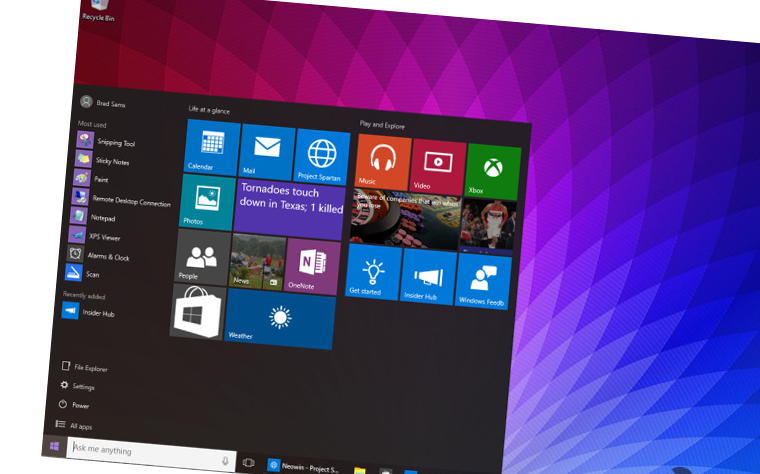Microsoft jobber kontinuerlig med å forbedre Windows 10, og vi har stort sett fått en ny testutgave hver uke i det siste.
Men i forrige uke kom det ingen ny byggversjon. Neowin har likevel fått tak i en uoffisiell versjon med nummeret 10114.
Endringer i startmenyen
Neowin-journalisten mener imidlertid at denne byggversjonen ikke skal lanseres til brukere som er med i Insider-programmet.
Uansett, versjonen introduserer et par endringer. En av dem er at startmenyen har fått seg en overhaling.
Annonse
Les også: Windows 10 er den siste Windows-versjonen
En ting som irriterte brukerne tidligere, var at Explorer, Settings og Power var lokalisert øverst i menyen, noe som gjorde dem halvveis upraktiske å få tak i.
Microsoft har nå flyttet disse helt nederst, slik at de blir lettere tilgjengelig. Nå er det også mulig å bestemme hvilke apper som skal ligge nederst til venstre i startmenyen.
Dark mode
Knappen som trigget fullskjermmodus av startmenyen, er nå fjernet fra startmenyen. Skulle du likevel ønske å ha startmenyen i fullskjerm, kan dette fikses via innstillingspanelet.
I den nåværende byggversjonen av Windows 10, er det for øvrig mulig å teste den såkalte «Dark mode». Med denne innstillingen skrudd på, får en del apper et mørkere design.
Saken fortsetter nedenfor.
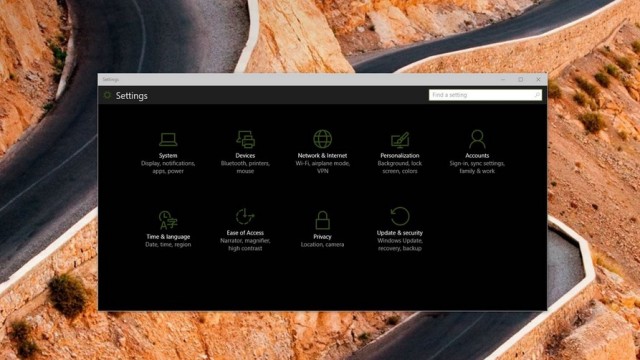
Slik skrur du på dark mode:
1: Åpne Cortana, og skriv «regedit»
2: Gå til HKEY_CURRENT_USERSOFTWAREMicrosoftWindowsCurrentVersionThemesPersonalize.
3: Høyreklikk og velg «Create DWORD», og bruk nøkkelen SystemUsesLightTheme
4: Sett DWORD-verdien til «0».
5: Start maskinen på nytt
Skulle du ønske å gå tilbake til lysere farger, gjør du steg 4 på nytt, men endrer til «1» denne gangen.
Annonse